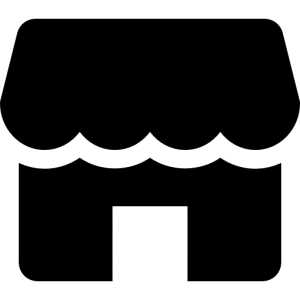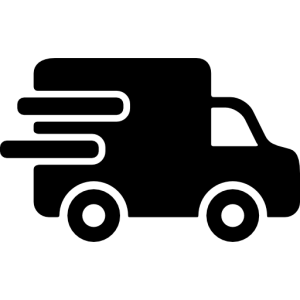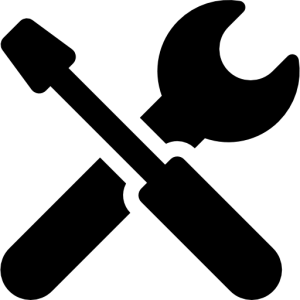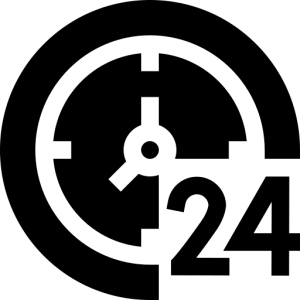Giải pháp chấm công
Hướng Dẫn Lấy Dữ Liệu Từ Máy Chấm Công
Máy chấm công là một trong những công cụ rất hữu ích cho các công ty, doanh nghiệp trong việc quản lý công, nhân viên. Trong thời gian đầu sử dụng, chắc hẳn sẽ có một vài khó khăn vì chưa quen với máy. Cách tải dữ liệu từ máy chấm công là một trong những thông tin mà người dùng cần nắm bắt.
Hướng dẫn cách lấy dữ liệu từ máy chấm công
Hiện nay trên thị trường có rất nhiều loại máy chấm công khác nhau, trong đó rất phổ biến là máy chấm công bằng vân tay. Loại máy sử dụng vân tay công nhân, nhân viên để ghi lại giờ giấc của họ, giúp doanh nghiệp kiểm soát người làm một cách dễ dàng hơn.
Cách tải dữ liệu từ máy chấm công có thể xuất dữ liệu ra excel để tính toán, hoặc người dùng cũng có thể xuất dữ liệu ra USB.
Để xuất dữ liệu từ máy chấm công ra excel, bạn cần dùng đến phần mềm hỗ trợ. Trong các phần mềm, phổ biến nhất hiện nay là các phiên bản của phần mềm Wise eye.
Xem thêm: Màn hình tương tác thông minh chất lượng, giá rẻ nhất thị trường tại TFT
Cách tải dữ liệu từ máy chấm công bằng Wise eye on 39 (phiên bản mới nhất):
Đầu tiên, bạn mở phần mềm, vào Menu, chọn Máy chấm công.
Sau khi cửa sổ Máy chấm công đã hiện ra, bạn thực hiện theo các bước sau đây
-Bước 1: Chọn mục Tải dữ liệu chấm công. Lúc này, nếu muốn tả bảng công của một người, bạn thực hiện bằng cách điền mã số chấm công của nhân viên ấy vào trong mục Mã chấm công.
-Bước 2: Bạn chọn mục Duyệt từ máy chấm công, sau đó phải mất một khoảng thời gian để máy tải dữ liệu.
-Bước cuối cùng, bạn chọn Lưu tệp tin.

Xem thêm: Tham khảo các mẫu máy chiếu chính hãng chất lượng cao tại Thiết Bị Sô Đà Nẵng – CPC
Cách tải dữ liệu từ máy chấm công bằng Wise eye on 39
Lúc này, quá trình tải dữ liệu từ máy chấm công đã xong. Để xem dữ liệu chấm công bằng cách mở file đã lưu.
Cách tải dữ liệu từ máy chấm công bằng Wise eye V5.1:
Với phần này, để xuất dữ liệu từ máy chấm công, người dùng thực hiện theo những bước sau:
– Thứ nhất, bạn vào Menu, chọn Báo biểu.
– Tiếp theo, trong Báo biểu, chọn mục Xem công và xuất báo biểu.
– Sau đó bạn chọn phòng ban muốn xem công.
– Lần lượt đánh dấu tích vào ô của những nhân viên mà bạn muốn xem công.
– Sau cùng, bạn nhấn vào Xem công nếu muốn xem công trực tiếp trên phần mềm. Còn nếu muốn xuất dữ liệu, bạn chọn vào Xuất báo biểu để thực hiện tính lương.
Cách tải dữ liệu từ máy chấm công ra USB
Trong trường hợp muốn tải dữ liệu từ máy chấm công ra USB để có thể mang đi nhiều nơi, bạn có thể tham khảo cách tải dữ liệu từ máy chấm công ra USB dưới đây:
– Chuẩn bị một chiếc USB có dung lượng khoảng 2 – 8GB.
– Cắm USB vào cổng USB của máy chấm công. Trong trường hợp máy chấm công có khe nhỏ, không cắm vừa USB, bạn có thể dùng một sợi cáp chuyển để kết nối máy chấm công và USB. Khi đèn trên USB sáng lên nghĩa là máy đã nhận.
– Thao tác trên máy chấm công như sau: Chọn Quản lý USB. Tiếp đó chọn Tải về, rồi Tải dữ liệu chấm công. Bạn có thể chọn tháng ở hiện tại hoặc chọn tất cả. Tải xong sẽ có một thông báo hiện ra, bạn cho OK.
Vậy là việc tải dữ liệu vào USB đã hoàn thành.
Chúc bạn sớm thực hiện được cách tải dữ liệu từ máy chấm công.
Chi tiết xin quý khách vui lòng liên hệ: Hotline : 0905 036896 – 0906 44 66 96